
“Varför är min iPhone så långsam?” Det är ett vanligt problem, men det finns många orsaker som kan vara lätta att missa för mer vanliga användare. Kanske är det ditt batteri, en specifik app, eller kanske till och med din internetuppkoppling.
Lyckligtvis finns det sätt att förbättra prestandan på din iPhone, men det beror verkligen på varför enheten är långsam att svara från början. Nedan kommer vi att förklara alla orsaker till varför detta händer så att du kan diagnostisera din enhet och vi lär dig hur du åtgärdar det.
Innehållsförteckning
Orsaker till varför iPhone är långsam
Det finns många potentiella orsaker till varför din iPhone är slö. Det är viktigt att identifiera den exakta orsaken till den minskade prestandan för att lista ut hur du kan snabba upp din iPhone.
För att hjälpa dig har vi satt ihop en tabell över alla vanliga orsaker till varför din iPhone går långsamt samt länkar till de relevanta avsnitten i artikeln. Där hittar du mer information om det specifika problemet och hur du löser det.
| Orsak | Sammanfattning & Lösningar |
| ⌛ iOS är föråldrat | Om din iPhones operativsystem är föråldrat kan det drabbas av inkompatibilitet med nya appar eller funktioner, säkerhetsproblem och generella buggar. Att uppdatera din enhets iOS bör bli av med dessa problem och göra din iPhone snabbare. Lösning: Metod 3 |
| 📆 iOS uppdaterades nyligen | På andra sidan av det senaste föremålet kan en nyuppdaterad iPhone uppleva prestandaproblem medan den anpassar sig till den nya programvaran. Det nya iOS kommer sannolikt att kräva mer resurser än den tidigare versionen. Lösning: Metod 7 |
| 🔋 Din iPhones batteri är skadat eller har låg hälsa | Apple har bekräftat att din iPhones batterihälsa kan påverka prestandan. Prestandan försämras när batteriet inte kan leverera nödvändig ström till vissa komponenter. Lösning: Metod 1, Metod 6 |
| 🗃️ Din iPhones lagring är full | Full lagring på iPhone kan orsaka längre laddningstider för appar som behöver komma åt lagrade data, förhindra kritiska processer från att lagra och använda tillfälliga filer och förhindra användaren från att uppdatera iOS. Alla dessa faktorer påverkar prestandan negativt. Lösning: Metod 5 |
| 📱 En specifik app orsakar prestandaproblem | Vissa appar tar upp mycket CPU-resurser, RAM (random access memory), batterikraft och/eller internetbandbredd. Appar kan också ha buggar och fel eller kan köras i bakgrunden. Något av dessa problem kan påverka din iPhones prestanda. Lösning: Metod 4 |
| 📈 Prestandahantering är aktiverad | Om du använder en äldre iPhone kan du ha prestandahantering aktiverad. Den här funktionen minskar prestandan på din enhet för att förhindra oväntade avstängningar på grund av otillräcklig kraft som levereras av ditt försämrade batteri. Lösning: Metod 2 |
| 🦠 Din iPhone är infekterad med ett virus | Virus kan påverka prestandan på din iPhone genom att köras i bakgrunden och använda enhetens resurser och batterikraft. Lösning: Metod 18 |
| ⚙️ Strömsparläge är aktiverat | Strömsparläge är en inställning som hjälper till att spara batteritid genom att minska vissa funktioner på iPhone. Detta inkluderar minskning av processorns hastighet. Lösning: Metod 10 |
| 📂 Din iPhone är nedtyngd av onödiga filer | Om du inte har utfört en fabriksåterställning på din iPhone på ett tag och inte har underhållit den kan du ha många överflödiga filer och inställningar som kan påverka prestandan. Lösning: Metod 18 |
| 🌐 Du upplever nätverksproblem | Om din iPhone-internet är långsam är det förmodligen ett problem med ditt nätverk. Läs detta avsnitt i artikeln för tips om hur du kan förbättra internetprestationen på din iPhone. |
| 🔁 Appar körs i bakgrunden | Precis som vilken dator som helst behöver iOS RAM (“random access memory”) för att starta och driva appar och systemprocesser. Även om iOS gör sitt bästa för att hantera RAM själv kan för många appar som körs i bakgrunden konsumera tillräckligt med resurser för att hindra iPhone-systemprocesserna från att fungera smidigt. |
Hur man snabbar upp en långsam iPhone
“Att ‘snabba upp’ din iPhone är faktiskt processen att åtgärda det som saktar ner den. Det är en optimering, snarare än att öka dess kapacitet. Med andra ord är det *korrekta* sättet att förbättra din iPhones prestanda att direkt ta itu med grundproblemet med en specifik lösning.”
I detta avsnitt gav vi 18 olika lösningar som tar upp varje enskilt möjliga problem som kan sakta ned din iPhone.
Metod 1: Kontrollera och byt ut ditt iPhone-batteri
Alla batterier försämras med tiden och kan försämras snabbare beroende på användning. Med detta i åtanke erbjuder Apple användare en funktion kallad Maximal kapacitet . Denna funktion ger användare en ungefärlig uppfattning om iPhone-batteriets hälsa jämfört med när det var nytt.
Information: Det här avsnittet gäller för iPhones vars batterier har försämrats “naturligt.” Om du upplever batteriproblem på en helt ny iPhone, hoppa till Metod 6.
För att kontrollera din iPhones aktuella maximala batterikapacitet:
Steg 1. Öppna appen Inställningar och tryck på Batteri (du kan behöva rulla lite).
Steg 2. Tryck Batterihälsa & Laddning .
Steg 3. Granska din iPhone-batteris Maximal kapacitet .
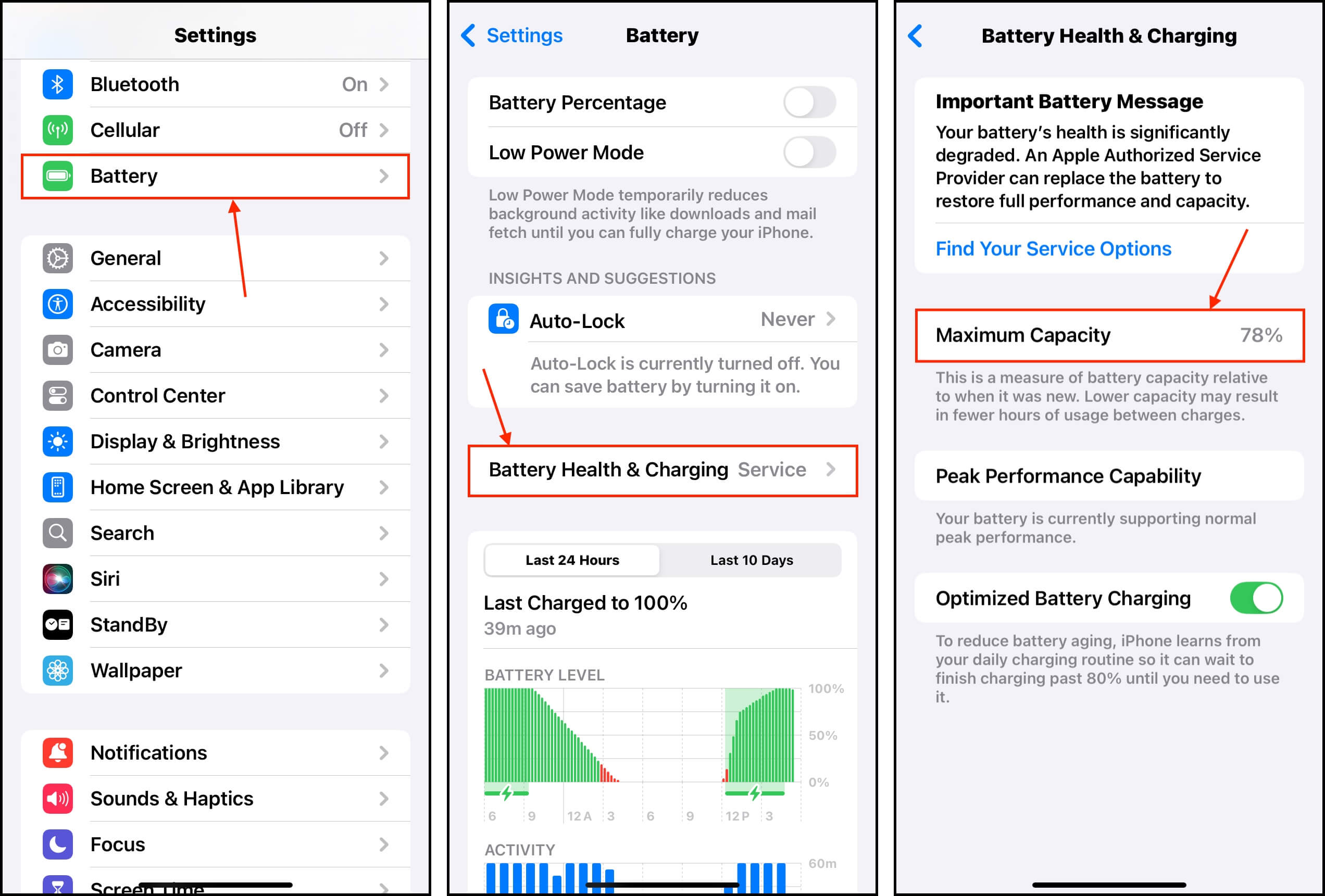
Baserat på iPhone-rekommendationer bör du byta ut ditt batteri vid 80% maximal kapacitet – du kan uppleva ökande antal avstängningar vid lägre procentnivåer. Vi rekommenderar att du har din iPhone betjänas av Apple för batteribyte. Ett nytt batteri kan snabbt åtgärda en långsam iPhone.
Metod 2: Stäng av Prestandahantering
Tillbaka i 2017 introducerade Apple funktionen Prestandahantering. Den var utformad för att förhindra oväntade avstängningar, vilket skulle kunna skada batteriet och iPhone ytterligare.
Stängningar inträffar när ett nedsatt batteri inte kan leverera tillräckligt med ström som enheten kräver. iPhone vill koppla bort processorn från att dra mer.
Vi kan stänga av Prestandahantering i Inställningar-appen.
Steg 1. Öppna appen Inställningar och tryck på Batteri (du kan behöva rulla lite).
Steg 3. Tryck på Batterihälsa & Laddning .
Steg 4. Det kommer att finnas en växel bredvid Toppfunktionskapacitet om batteriet på din iPhone är försämrat. Tryck på Inaktivera och bekräfta.
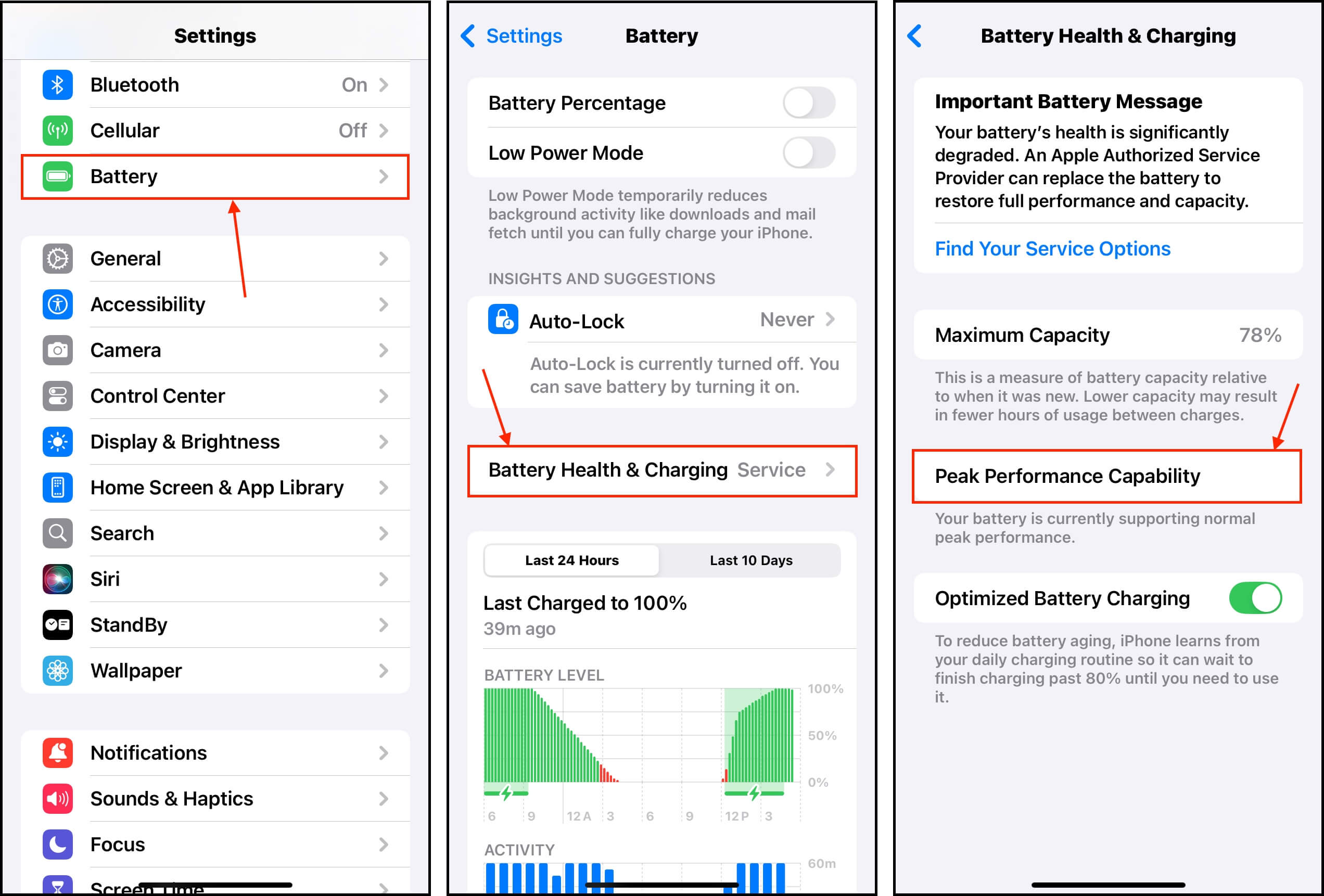
Metod 3: Uppdatera iOS
Om du inte har uppdaterat iOS på ett tag kan din enhet drabbas av inkompatibiliteter, buggar och/eller störningar. Det är troligt att den nya iOS-versionen kommer att lösa dessa problem.
För att uppdatera din iOS:
Steg 1. Öppna inställningar-appen och tryck på Allmänt .
Steg 3. Tryck på Mjukvaruuppdatering .
Steg 4. Din iPhone kommer att generera det lämpliga paketet för din enhet. Om några uppdateringar finns tillgängliga, tryck på Ladda ner och installera .
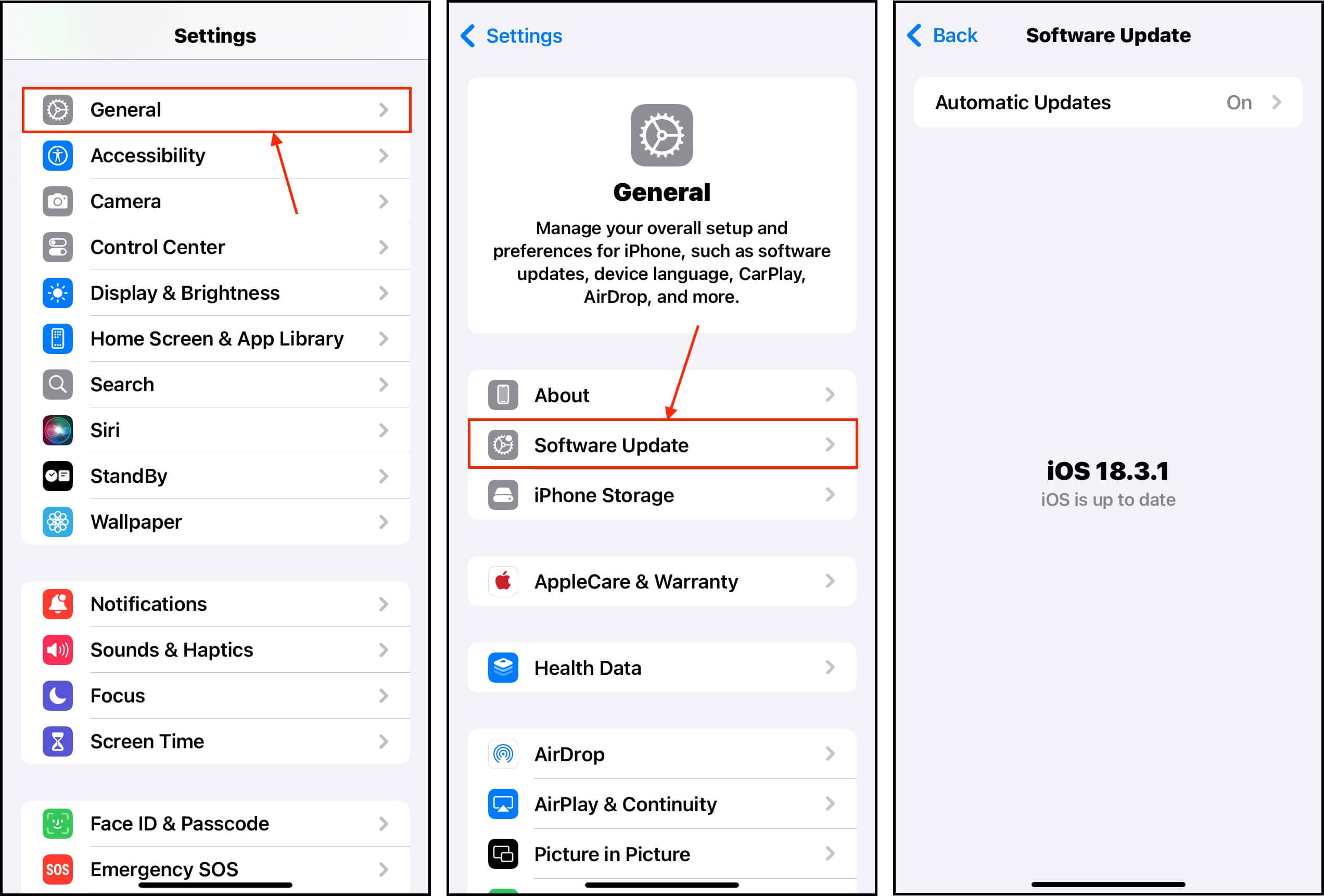
Metod 4: Uppdatera eller ta bort problematiska appar
Om din iPhone är långsam och seg endast när en specifik app körs, är det troligt att appen är problemet.
Du kan kontrollera om appen körs i bakgrunden när du upplever prestanda problem. Du kommer åt App Switcher på iPhone X genom att svepa upp från botten av skärmen. Svep vänster eller höger för att visa appar som körs i bakgrunden och svep upp den störande appen för att stänga den.
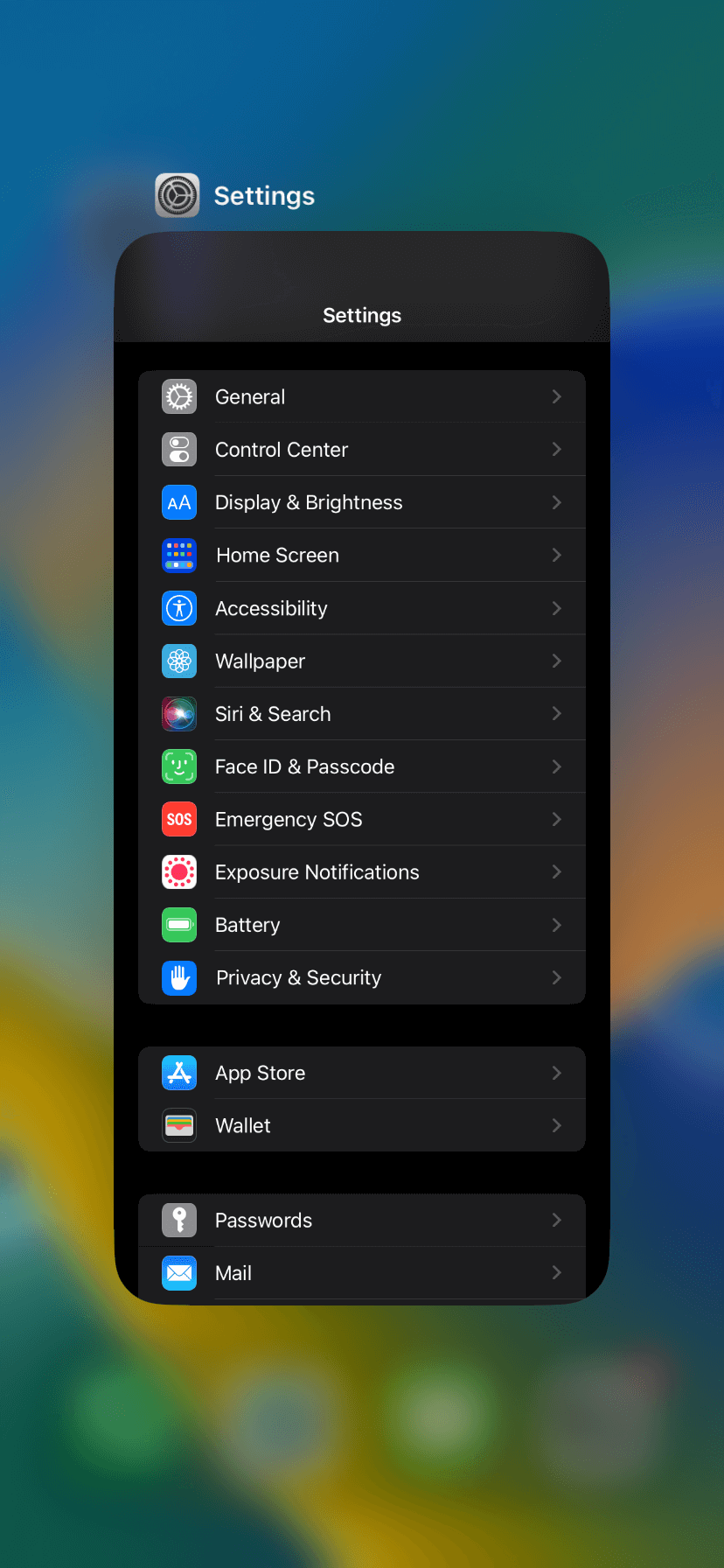
Vid denna punkt har du 3 val: (1) försök att uppdatera appen på App Store, (2) försök att uppdatera iOS (Här är en guide), eller (3) ta bort appen och leta efter en ersättning.
Metod 5: Rensa och underhåll iPhone-lagring
Att ha ledigt lagringsutrymme på din enhet kan förbättra prestandan både direkt och indirekt. Direkt innebär att ha tillgängligt lagringsutrymme att iOS kan lagra tillfälliga filer, vilket gör att appar som Safari kan laddas snabbare.
Indirekt innebär att säkerställa att din enhet har tillräckligt med utrymme för att ladda ner och installera den senaste iOS-versionen att du får de senaste uppgraderingarna och buggfixarna, vilket också kan påverka prestandan lika mycket.
iOS-uppdateringar kan kräva upp till 15 GB lagringsutrymme. Men om du enkelt vill ge din iPhone lite “andrum”, försök att lämna 10 ~ 15 % av enhetens lagringsutrymme fritt så att iOS kan använda det som virtuellt minne.
För att hjälpa dig att hantera lagringsutrymmet på din iPhone, här är några tips:
- Granska ditt lokala lagringsutrymme och iCloud-lagring i Inställningar-appen.
- Hantera ditt lagringsutrymme med Finder eller iTunes på din Mac.
- Rensa appar, foton och videor, filer samt e-post- och meddelande bilagor du inte behöver.
- Använd appar för lagringshantering.
- Använd iPhone-rengöringsappar för att organisera din kamerarulle och rensa oönskade foton och videor snabbare.
Metod 6: Kontrollera din iPhones Apple-tjänsttäckning
Om du har prestandaproblem på en helt ny iPhone på grund av ditt batteri (steg för att diagnostisera det här), kan du vara berättigad till Apple-tjänst. Det är möjligt att din enhet har ett fabrikationsfel. Du kan kontrollera din täckning på Apples Min supportsida.
Metod 7: Vänta tills uppdateringen är klar
Precis uppdaterat iOS? Lägg ner din telefon och ta en promenad (eller gör bara något annat). Om din iPhone är långsam efter en uppdatering, behöver den bara justera sig för att möta kraven från den nya iOS. Vi föreslår att du låter den vila i 30 minuter och sedan startar om den.
Metod 8: Kontrollera din iPhone efter virus
Virusar förbrukar olika resurser på enheten, inklusive ström, batteritid och till och med data. Viktigast av allt är att de kan hota din integritet och digitala säkerhet. Här är några tecken på att din iPhone är infekterad:
- Din iPhone är väldigt långsam
- Ökad batteriförbrukning
- Pop-up-annonser och annonser utanför webbläsarna
- Nya appar som du inte minns att du laddade ned
- Ökad dataanvändning
Om du märker något eller alla dessa symtom på din iPhone, föreslår vi att du återställer den till fabriksinställningar. Se nästa avsnitt för steg-för-steg instruktioner.
Metod 9: Starta om din iPhone
Omstart av din iPhone kan tillfälligt lösa prestandaproblem genom att stänga bakgrundsappar och processer. Men så snart dessa processer startar igen kommer fördröjningen att återkomma. Om detta är fallet för dig, använd den tillfälliga boosten för att rensa gamla appar och filer.
Steg 1. Öppna inställningsappen och tryck på Allmänt .
Steg 2. Bläddra hela vägen ner till botten och tryck på Stäng av .
Steg 3. Använd reglaget för att fortsätta med avstängningen.
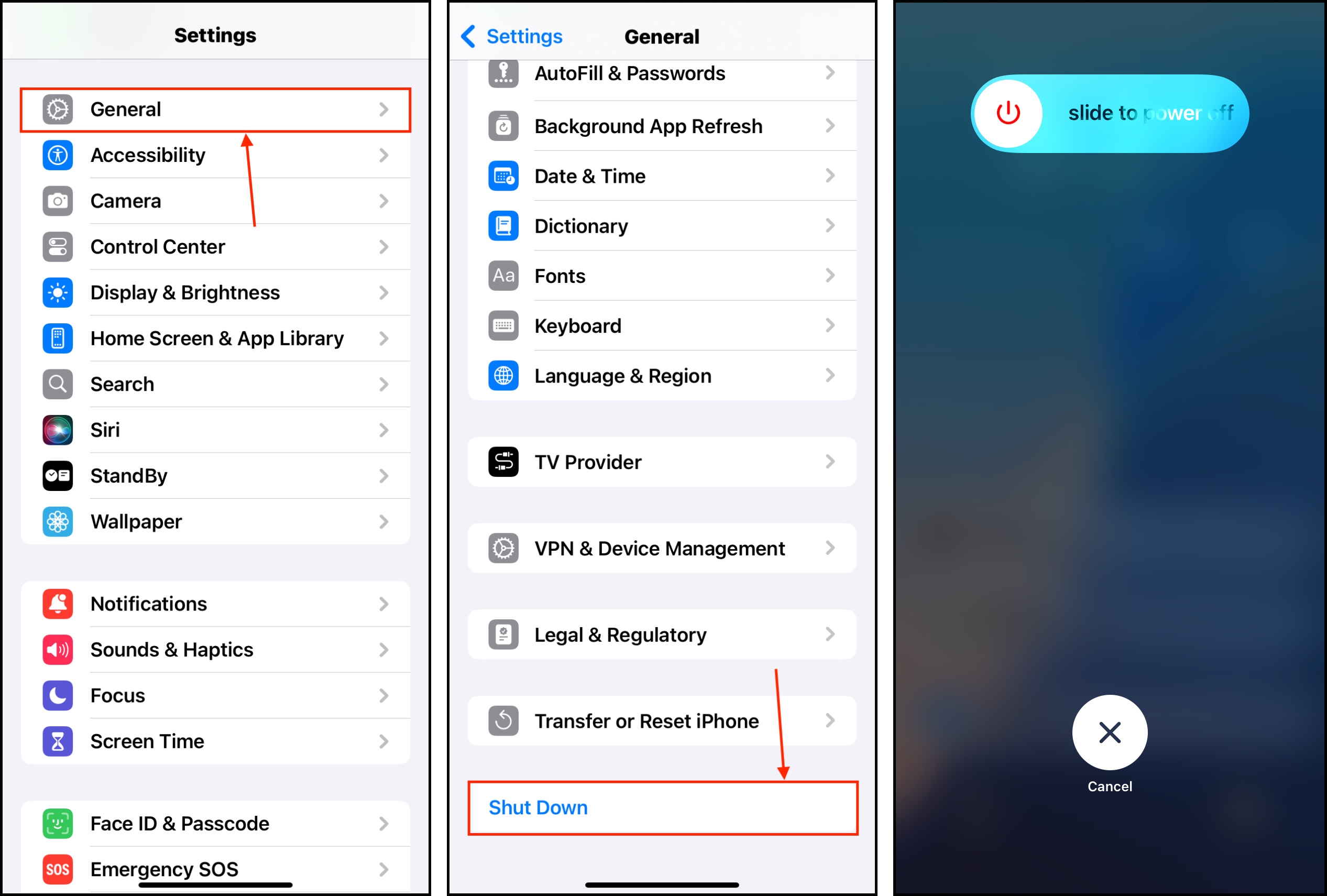
När din iPhone är helt avstängd, slå på den igen och kontrollera om prestandan har förbättrats.
Metod 10: Stäng av Strömsparläget
Låg strömläge är en iPhone-funktion som hjälper till att spara batteri genom att justera inställningarna för att minska förbrukningen. Detta inkluderar att minska hastigheten på processorn, vilket kommer att sakta ner din iPhone.
Denna metod kommer att göra din iPhone snabbare, men kom ihåg att Låg strömförbrukning är en försiktighetsåtgärd för att undvika skador på batteriet – detta är för att det är skadligt att fortsätta dra ström när nivåerna är låga.
För att inaktivera Lågströmsläge på din iPhone:
Steg 1. Öppna appen Inställningar och tryck på Batteri – du måste bläddra ner lite.
Steg 3. Inaktivera Låg strömläge .
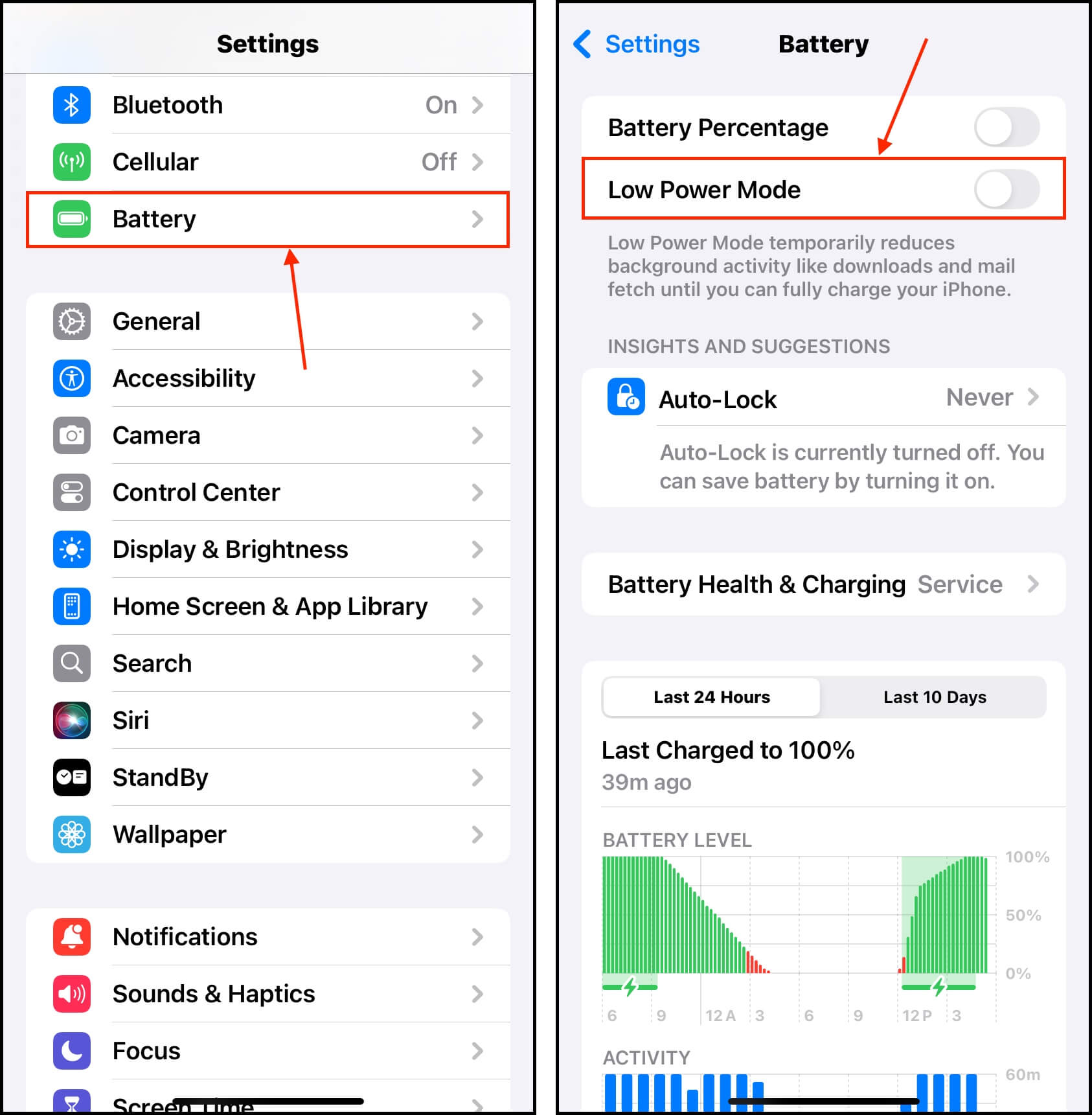
Metod 11: Stäng oanvända appar
Som vi nämnde tidigare i artikeln, förbrukar appar som är öppna i bakgrunden värdefulla resurser som iOS behöver för att fungera smidigt. Normalt kan iOS cacha appar som har lämnats igång så att de inte är ”fullt” operativa (som om du aktivt använde dem), men vissa problem kan förhindra eller fördröja denna process (t.ex. fullt lagringsutrymme).
Stäng istället oanvända appar manuellt efter att du har använt dem för att snabbt frigöra RAM för iOS-systemprocesser.
För att stänga oanvända appar:
Steg 1. Dra långsamt fingret upp från botten av skärmen tills multitasking-menyn visas.
Steg 2. Svep åt vänster och höger för att bläddra genom öppna appar. Hitta appen du vill stänga och dra den uppåt mot toppen av skärmen.
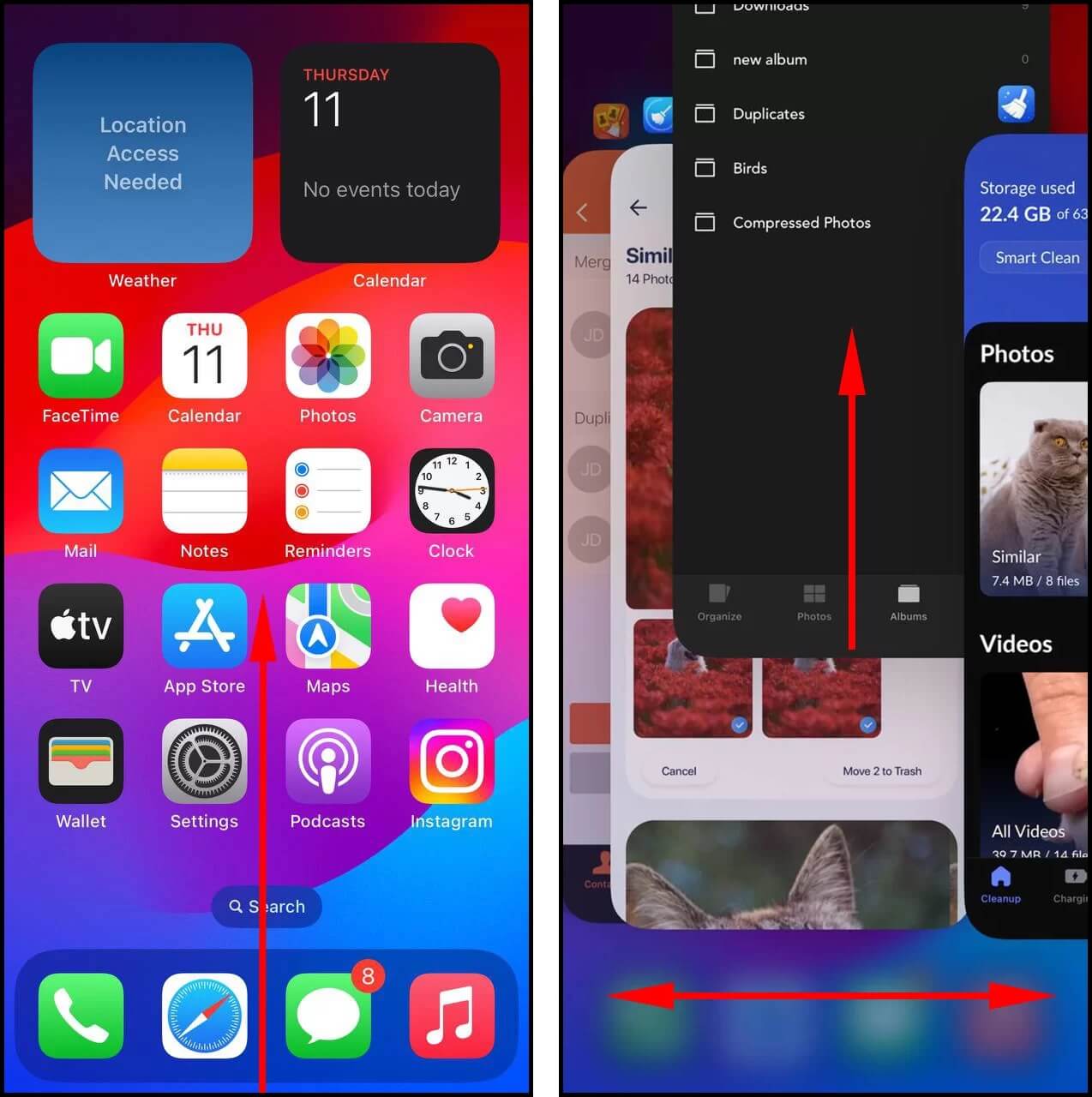
Metod 12: Inaktivera bakgrundsappar
Det finns fall där appar som har stängts (av iOS eller användaren) fortfarande körs i bakgrunden. Dessa appar använder iOS-funktionen Bakgrundsuppdatering, vilket gör det möjligt för dem att kontinuerligt utföra uppgifter på egen hand, även om de inte är “öppna” på din iPhone.
Om du har för många bakgrundsprocesser igång kommer iOS snabbt att få slut på RAM och börja sakta ner. Lyckligtvis kan du inaktivera Uppdatering i bakgrunden för specifika appar:
Steg 1. Öppna inställningsappen och tryck på Allmänt.
Steg 2. Tryck på Bakgrundsuppdatering. Lokalisera apparna som du inte vill ha körande i bakgrunden (se till att de inte är beroende av bakgrundsuppdatering för att fungera, som t.ex. e-posthämtning). Dra sedan reglaget bredvid dem åt vänster (grå = av; grön = på).
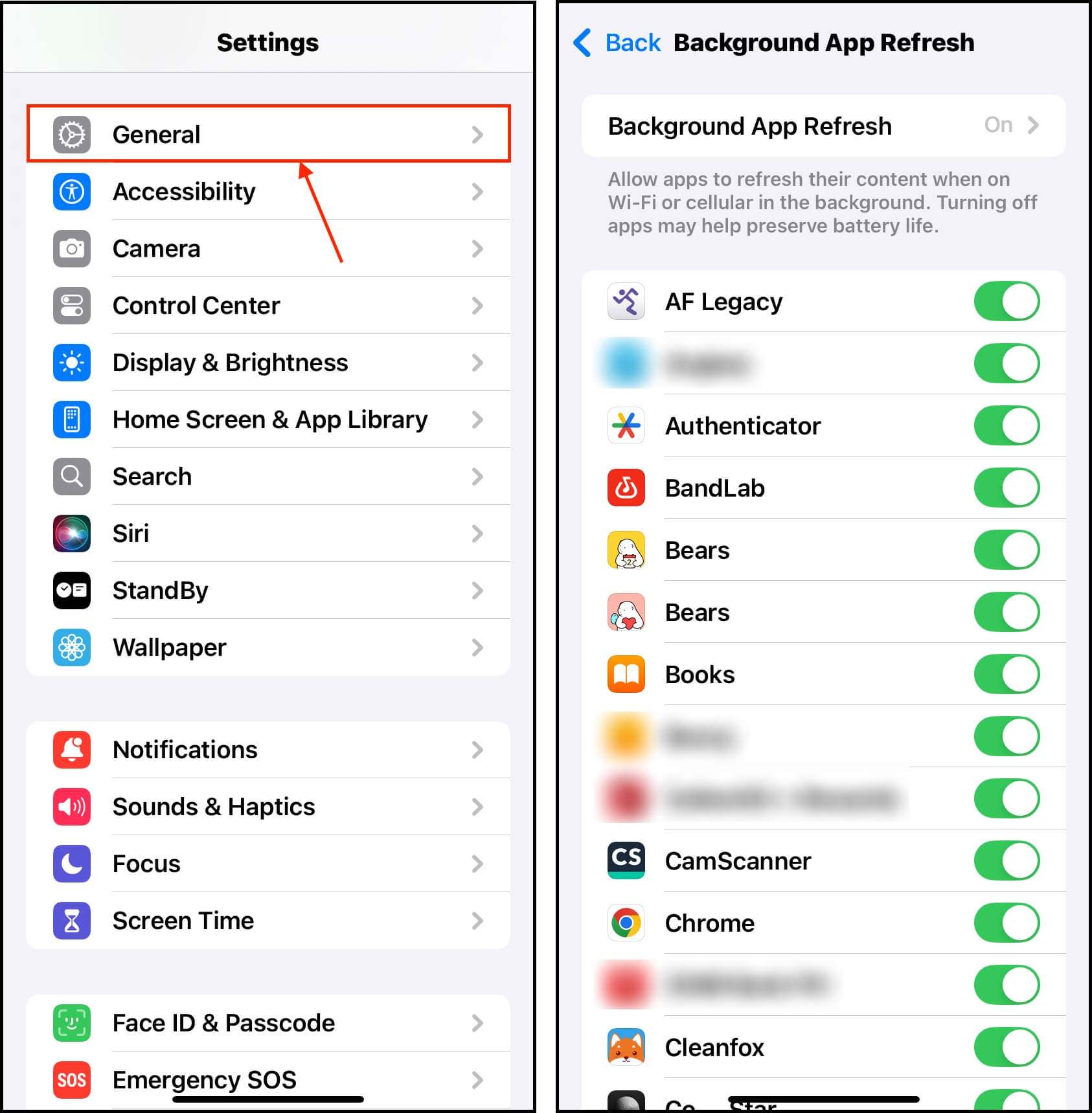
Metod 13: Inaktivera visuella effekter
Moderna iOS använder flera visuella effekter för att göra gränssnittet mer engagerande. Dessa effekter kan dock också sakta ner din enhet om den är lite äldre och har mindre RAM-minne att arbeta med.
Lyckligtvis kan du stänga av en eller alla visuella effekter du vanligtvis stöter på på din enhet. Vi ska visa dig hur.
Steg 1. Öppna appen Inställningar och tryck på Tillgänglighet .
Steg 2. Tryck på Rörelse .
Steg 3. Aktivera Minska rörelse . Sedan, inaktivera de Auto-spela inställningar som påverkar dig mest. Till exempel kan du inaktivera Videoförhandsvisningar om du störs av fördröjningen som orsakas av video bifogade filer och länkar skickade genom Meddelanden-appen.
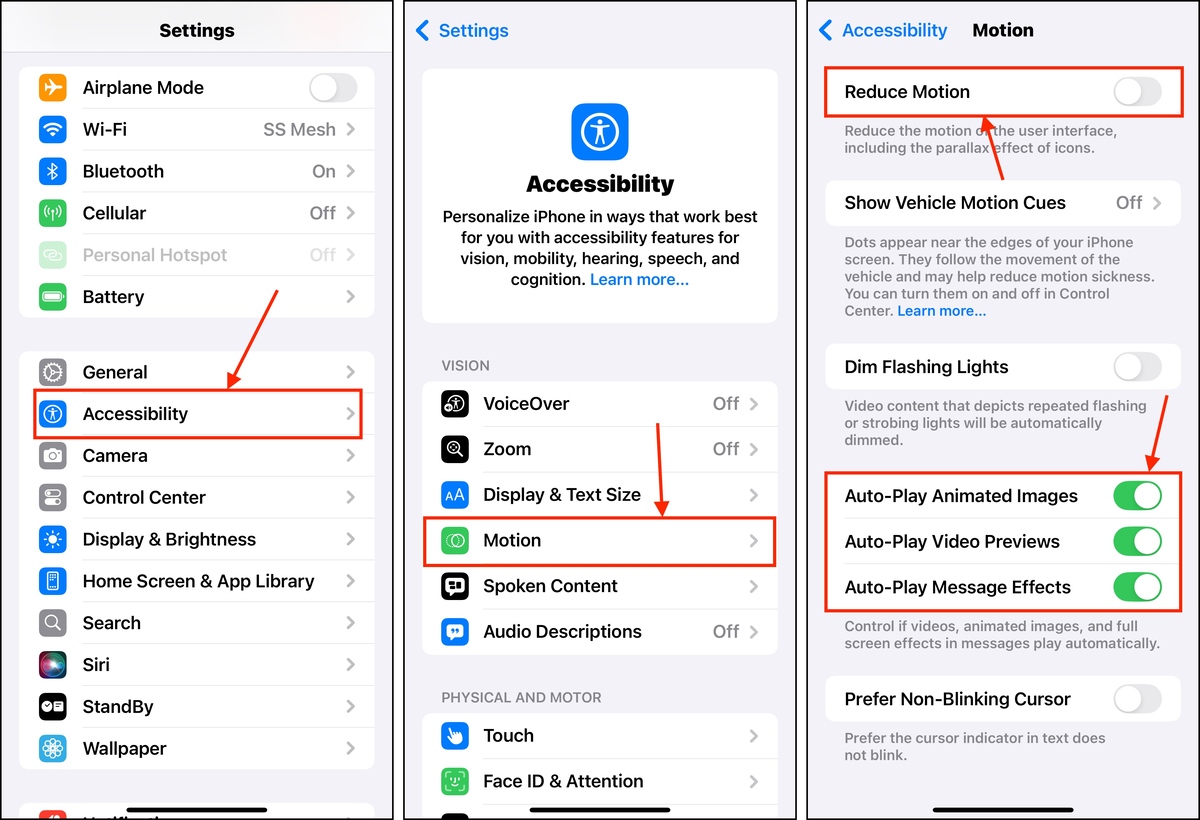
Om du saknar de visuella effekterna kan du försöka aktivera dem på nytt en i taget.
Metod 14: Ta bort dina widgets
Widgets är interaktiva element på din iPhone som gör att du kan se eller använda en apps funktioner direkt från hemskärmen.
De är användbara och ser bra ut, men iOS måste använda CPU- och minnesresurser för att visa och hantera dem. Om du upplever fördröjning, särskilt på din iPhones hemskärm, ta bort dina widgets för tillfället.
Steg 1. Tryck och håll kvar vilken widget som helst. Tryck sedan på Ta bort widgetar i snabbmenyn som visas.
Steg 2. I popup-dialogrutan, tryck på Ta bort igen för att bekräfta åtgärden.
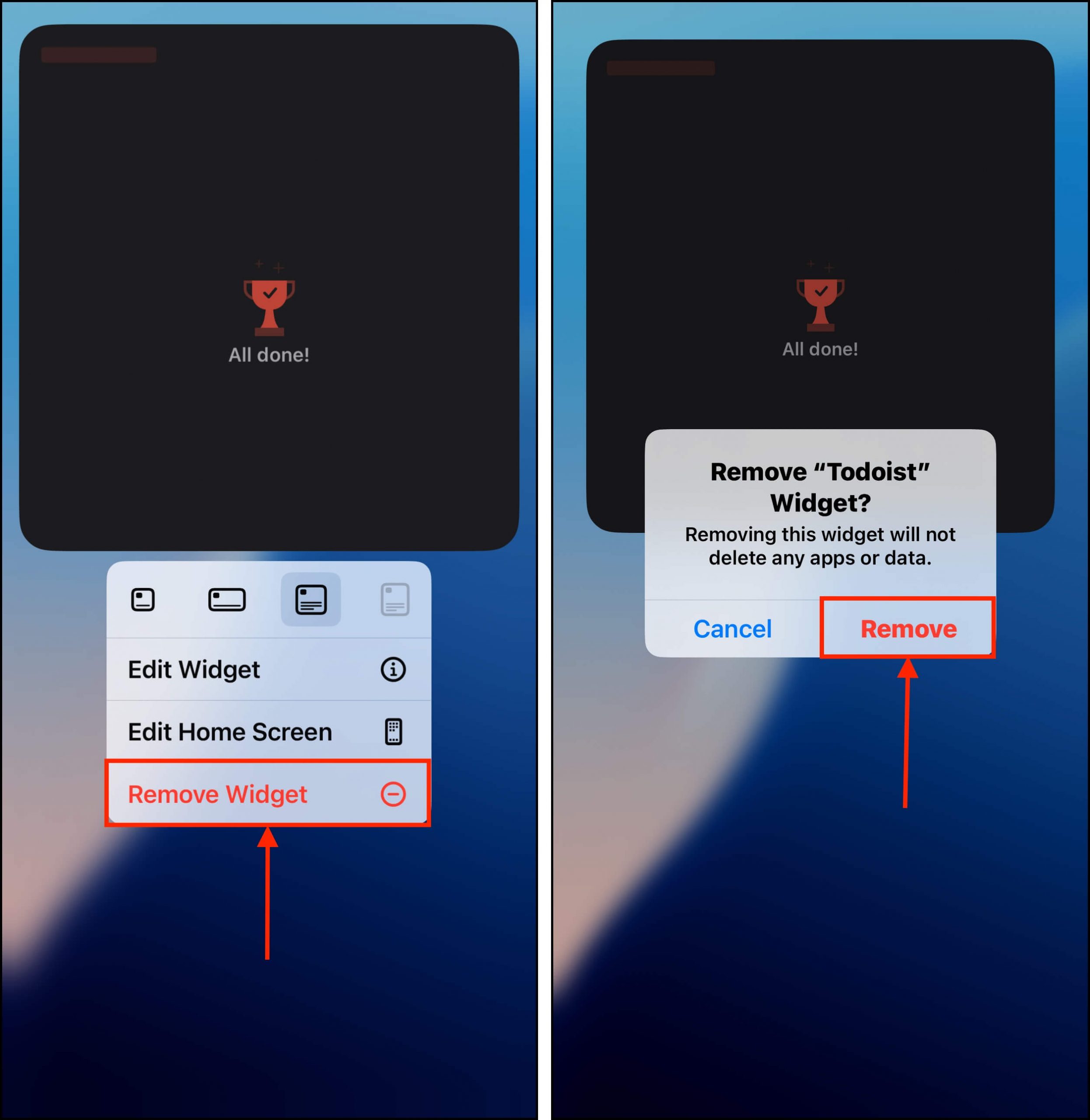
Du kan också ta bort Stacks, som i huvudsak är flera widgets grupperade tillsammans på ett enda ställe.
Metod 15: Undvik värme när du använder din iPhone
Om din iPhone överskrider en viss temperaturgräns (dvs. om den blir för varm), kan iOS strypa enhetens prestanda tills den svalnar. iOS vill att enheten ska sluta producera mer värme för att skydda dess systemkomponenter och förhindra fel.
Här är några tips för att hjälpa dig att hålla din iPhone inom ett säkert temperaturintervall, särskilt under intensiva aktiviteter som spel:
- Ta bort ditt iPhone-fodral när du använder enheten mycket
- Använd din iPhone direkt framför en elektrisk fläkt
- Stäng av funktioner som Bluetooth, platstjänster, AirDrop och mobildata/wifi (beroende på vad du behöver)
- Om du är utomhus, undvik att använda din iPhone mycket (t.ex. spel) under direkt solljus
Metod 16: Inaktivera platstjänster när de inte behövs/inaktiverade
Om du befinner dig i ett område med få mobilmaster och har Platstjänster aktiverade, kan du uppleva förseningar vid användning av vissa appar medan din iPhone upprepade gånger försöker fånga en signal.
Förutom den bokstavliga fördröjning du kan uppleva på platsberoende appar medan de försöker och misslyckas med att ladda, tvingar det din iPhone att förbruka mer resurser när den upprepade gånger ansluter och kopplar från signaler… Mindre tillgängligt RAM, sämre prestanda.
I allmänhet, aktivera endast platstjänster när du verkligen behöver det. Annars kan det orsaka extra belastning på ditt batteri och din prestanda.
Steg 1. Öppna appen Inställningar. Scrolla ner och tryck på Integritet & säkerhet .
Steg 2. Tryck på Platstjänster .
Steg 3. Inaktivera platstjänster för alla appar genom att trycka på växelknappen bredvid Platstjänster tills den blir vit/grå.
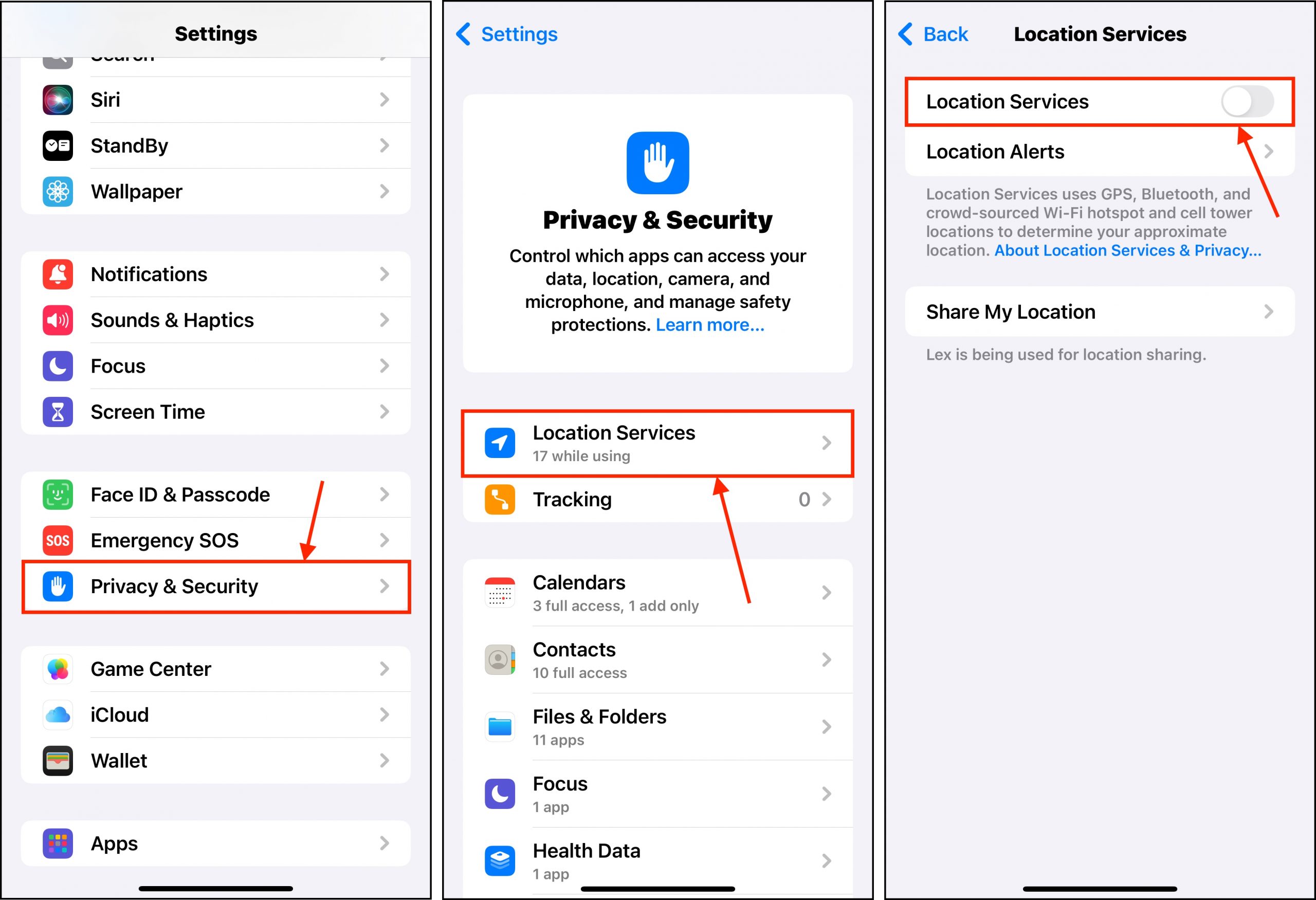
Du kan också aktivera Platstjänster för vissa appar endast – men vi rekommenderar att hålla det avstängt om du huvudsakligen har problem med prestandan.
Metod 17: Återställ Alla Inställningar
“Återställ alla inställningar” är en iOS-funktion som återställer alla dina iPhone-inställningar till standard. Detta inkluderar inställningar relaterade till ditt nätverk, din plats, din integritet, Apple Pay och mer. Det raderar inte någon personlig data, så det är inte lika omfattande som en fabriksåterställning, men det kan lösa mjukvarukonflikter (som troligen bidrar till din iPhones prestandafall) som har uppstått över tid.
Steg 1. Öppna inställningsappen och tryck på Allmänt.
Steg 2. Scrolla till botten och öppna Överför eller återställ iPhone.
Steg 3. Tryck på Återställ, välj sedan Återställ alla inställningar. Bekräfta om du uppmanas att göra det.

Metod 18: Fabriksåterställ iPhone
Om din iPhone har blivit infekterad av ett virus kan du återställa din enhet till fabriksinställningar för att bli av med det. Detta är också en bra metod för att rensa upp onödiga filer på din iPhone – se bara till att säkerhetskopiera din viktiga data först.
För att utföra en fabriksåterställning på din iPhone:
Steg 1. Öppna inställningsappen och tryck på Allmänt .
Steg 2. Scrolla ner till botten och tryck på Överför eller Återställ iPhone .
Steg 3. Slutligen, tryck på Ta bort allt innehåll och alla inställningar .
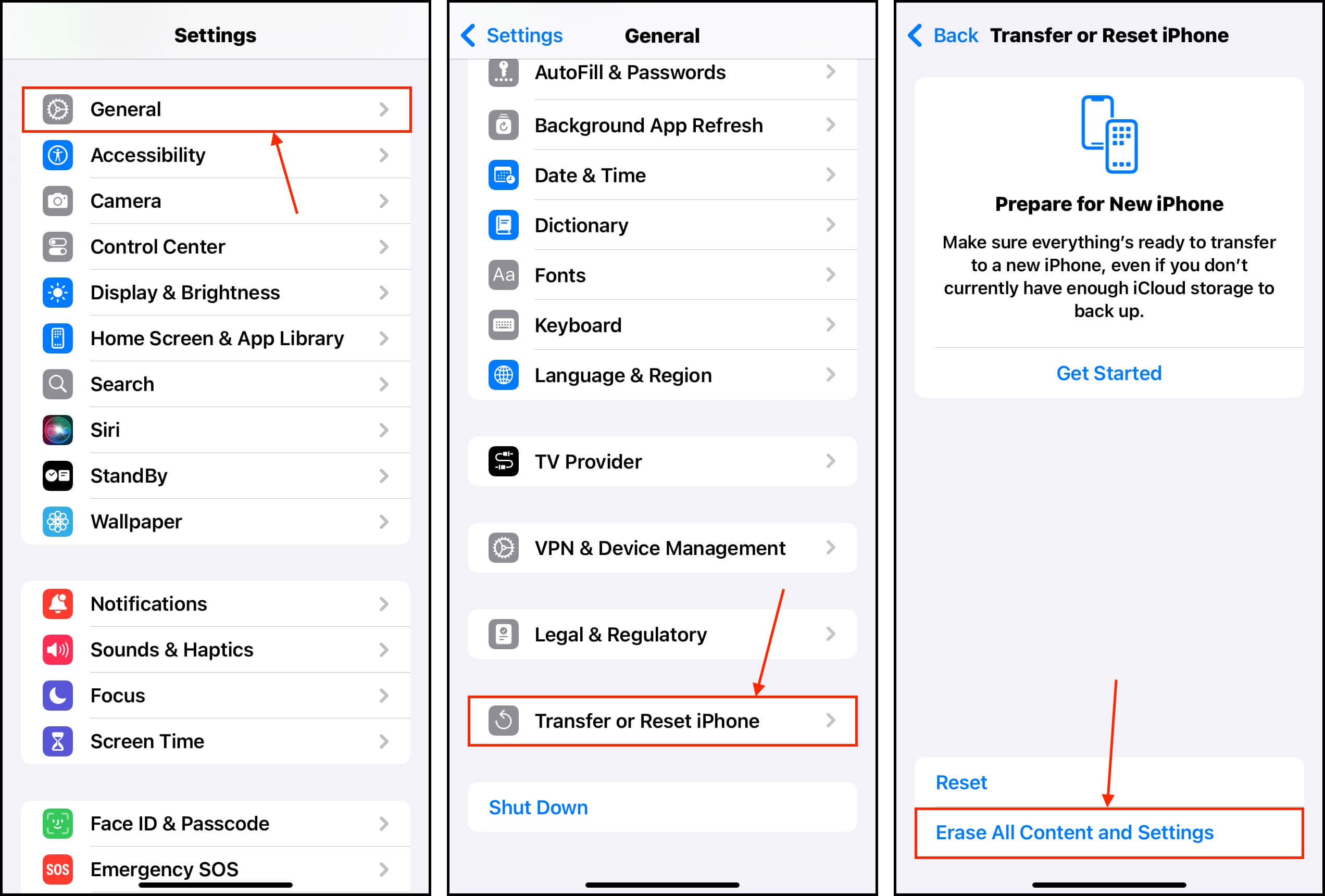
För att fortsätta, följ omformateringsguiden som kommer att visas på din enhet.
Vad man ska göra om internet är långsamt på iPhone
Om bara ditt internet är långsamt på din iPhone är det troligtvis ett problem med ditt nätverk. Nedan finns några tips för att återställa din iPhones internethastighet till det normala (eller förbättra den från nuvarande tillstånd).
- Stäng av VPN: Beroende på dina inställningar kan VPN:er dirigera ditt nätverk genom servrar i olika länder – vilket kan vara anledningen till att internet på din iPhone laddar långsamt.
- Justera din router: Om din iPhone är långsam på WiFi och du använder din enhet långt från din router, försök att flytta (dig själv eller den) närmare. Avstånd påverkar signalstyrkan och kan även indirekt orsaka störningar – dessa faktorer påverkar enhetens prestanda.
- Kontrollera din nätverksplan: Det är möjligt att ditt nätverksabonnemang stödjer ett begränsat antal enheter och att du har överbelastat det. Kolla ditt onlinekonto eller ring din leverantörs supportlinje.
- Kontrollera leverantörsproblem: Det kan finnas problem med din nätverksleverantör, såsom ett tillfälligt strömavbrott eller fysisk skada på en av deras torn. Du kan vanligtvis hitta information på deras webbplats eller genom att ringa deras supportlinje.
- Återanslut ditt nätverk: Dina nätverksinställningar kan vara korrupta eller föråldrade. För att återställa dem, öppna appen Inställningar > Wi-Fi och tryck på i-knappen bredvid ditt Wi-Fi-nätverk. Tryck sedan på Glöm det här nätverket och bekräfta när du uppmanas. Anslut din iPhone till samma Wi-Fi-nätverk och testa.
- Kontrollera efter virus: Virus på din iPhone kan överbelasta ditt nätverk genom att skicka mycket skräppostmeddelanden eller e-post eller ladda ner mer malware. Se detta avsnitt i artikeln för vad du ska göra.
- Återställ din iPhone till fabriksinställningar: En fabriksåterställning kan hjälpa till att återställa din internethastighet genom att radera onödiga/skadliga inställningar, data, appar och mjukvarurelaterade problem som kan påverka prestanda. Se detta avsnitt för en snabbguide.
- Stäng av lågeffektläge: Att stänga av Lågströmsläge frigör fler resurser för WiFi-relaterade uppgifter. Observera att Lågströmsläge finns för att skydda batteriets livslängd – se detta avsnitt för mer information och steg för hur du inaktiverar det.
- Inaktivera iCloud ibland: iCloud är superanvändbart men det kan verkligen ta upp bandbredd när det laddar upp din data till sina servrar.
- Inaktivera automatiska uppdateringar: iOS ger dig möjlighet att automatiskt ladda ner uppdateringar när de finns tillgängliga. När denna nedladdning sker i bakgrunden, använder den internetbandbredd. Inaktivera den inställningen (Inställningar > Allmänt > Programuppdatering > Automatiska uppdateringar) så att du kan ladda ner uppdateringar manuellt när du är redo.
Tips för att hålla din iPhone i optimal prestanda
Apple-produkter, inklusive iPhones, är kända för sin långvarighet. Du bör fortfarande kunna få bra prestanda från din enhet, även efter år (vi känner till vissa användare som fortfarande använder en iPhone 4s!). Här är vad du kan göra för att ta hand om din iPhone:s prestanda.
Först, öva goda lagringsvanor. Granska och rensa foton, videor, appar och annan data regelbundet. För det andra, optimera dina vanor som är relaterade till batterihälsa. Den mest pålitliga tumregeln är att se till att din iPhone inte blir överhettad – det är det som dödar batteriet. Håll den borta från direkt solljus och ladda den inte någonstans där det är varmt.
Slutligen, håll din enhet uppdaterad med den senaste iOS. Du kan vänta en vecka eller två för att säkerställa att alla buggar är borttagna, men att uppgradera iOS innebär vanligtvis förbättringar och buggfixar – båda är avgörande för prestanda.
Vanliga frågor
- Inaktuell iOS
- Försämrat batteri
- Fullt lagringsutrymme
- Virusinfektion
- Strömsparläge är aktiverat
- Prestandahantering är aktiverad
- Nätverksproblem (internetrelaterad prestanda endast)
- App-problem (apprelaterad prestanda endast)
- Kontrollera din batterikapacitet (Inställningar > Batteri > Batterihälsa & Laddning).
- Kontrollera ditt lokala lagringsutrymme (Inställningar > Allmänt > Lagring).
- Kontrollera din internetprestanda med Speedtest-appen av Ookla.
- Din iPhones iOS är inte uppdaterad.
- Du kan nyligen ha uppdaterat iOS och din enhet behöver anpassa sig till de nya strömkraven.
- Din lagringskapacitet är full, vilket förhindrar att din iPhone fungerar effektivt.
- Din enhet är infekterad av ett virus.
- Antingen prestandahantering eller lågeffektläge är aktiverat.
- Kontrollera och byt ut din iPhone-batteri.
- Stäng av Prestandahantering och Låg strömläge.
- Uppdatera iOS.
- Om du nyligen uppdaterade din iPhone, ge den lite tid att anpassa sig till nya iOS’ energibehov.
- Rensa ditt iPhone-lagringsutrymme.
- Utför en fabriksåterställning.






